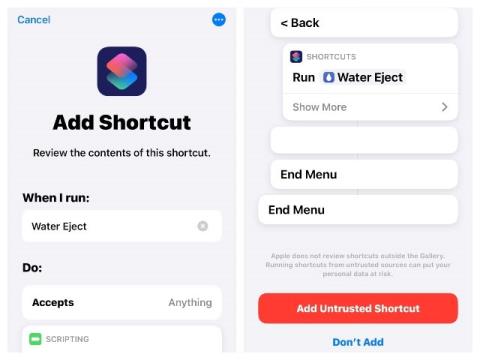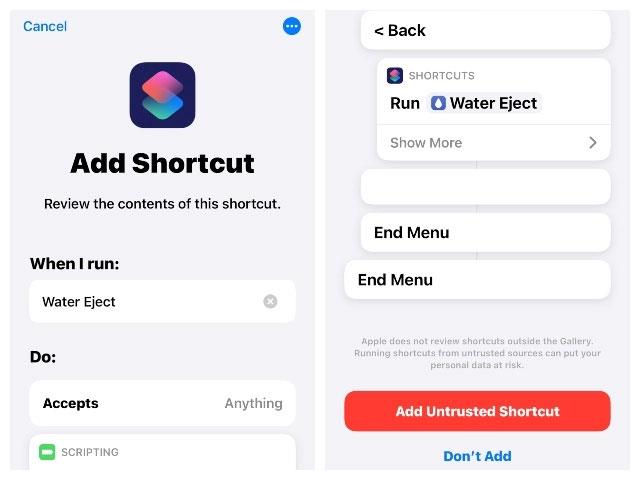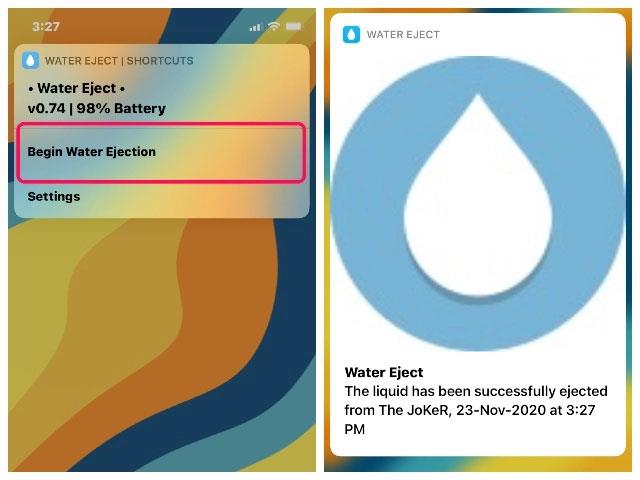Mange liker å ta med seg smarttelefonen inn på badet for å lytte til favorittsangene sine. Derfor blir telefonen ofte sprutet med vann. Disse vanndråpene strømmer inne i høyttalersporene nederst på enheten. Å ha en løsning for å få vann ut av høyttaleren vil være nyttig i dette tilfellet.
I denne artikkelen vil Quantrimang vise deg hvordan du bruker Siri-snarveien for å få vann ut av iPhone-høyttaleren med svært lavfrekvent lyd.
Hvordan få vann ut av iPhone
Denne praktiske Siri-snarveien kalt Water Eject , hjelper deg med å beskytte smarttelefonen din, og her er hvordan du kan bruke den.
- Klikk på denne koblingen på din iPhone for å åpne snarveien "Water Eject".
- Når snarveien åpnes i Snarveier- appen , bla til bunnen av siden.
- Her finner du knappen for å legge til snarveier.
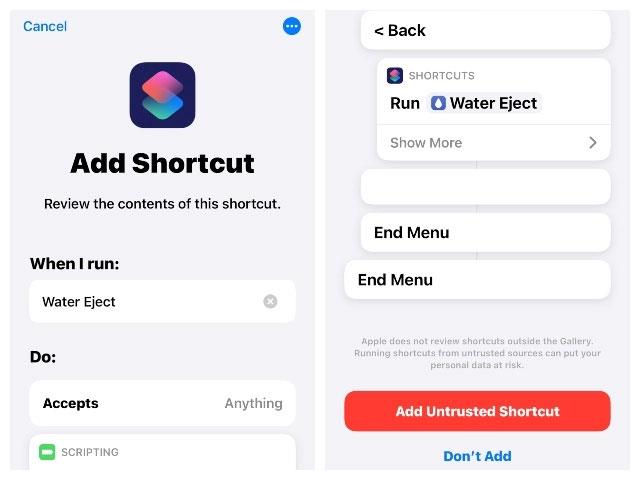
Legg til Vannutkast-snarvei til biblioteket
Merk : Dette er en uklarert snarvei og krever at du aktiverer «Tillat uklarerte snarveier» fra enhetsinnstillingene.
- Etter å ha lagt til snarveien til biblioteket ditt, trykk på den for å komme i gang på enheten.
- Velg "Begynn vannutkast" fra rullegardinmenyen og vent til prosessen er fullført.
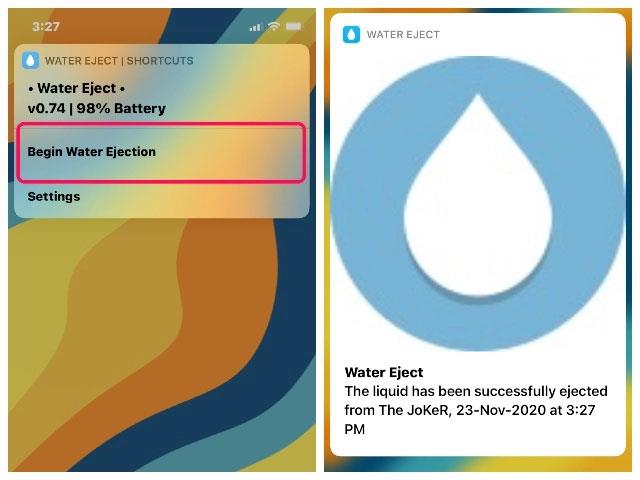
Siri-snarveien vil redusere enhetens volum til 50 % og sende en fullføringsmelding til brukeren
Når den er fullført, vil Siri-snarveien redusere enhetens volum til 50 % og sende et fullføringsvarsel til brukeren.
Nå, siden dette er en Siri-snarvei, kan du legge den til på startskjermen for enklere tilgang. Ellers kan du alltid be Siri om å kjøre " Water Eject " og prosessen vil begynne.
I tillegg til å jobbe på alle iPhone-modeller som støtter Siri-snarveier, fungerer dette verktøyet også med iPader og iPoder som kjører den nyeste programvaren.